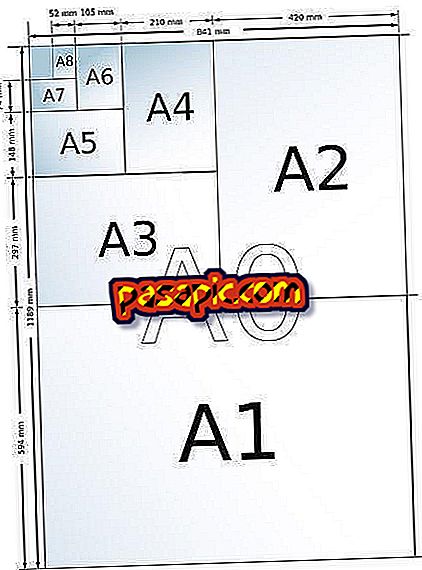Как обновить BIOS моего ПК

BIOS является одной из самых важных систем любого компьютера. Фактически, это базовая система, которая позволяет компьютеру и самой операционной системе работать, когда она включена. Из-за этого это фундаментальная система, и ее удобно обновлять правильно. Однако из-за этой важности также важно, чтобы вы обновлялись правильно и всегда использовали официальные ссылки на страницах производителя данного компьютера.
Поэтому легко спросить, как обновить BIOS компьютера Asus, HP и т. Д., И сделать это действительно хорошо. По этой причине мы подготовили эту статью, чтобы дать вам четкий ответ, если вам интересно: как обновить BIOS моего ПК? Продолжайте читать и узнайте за несколько шагов.
Что такое BIOS компьютера?
BIOS - это имя, образованное инициалами английского выражения Базовая система ввода / вывода (Базовая система ввода и вывода).
Это система, которая активируется при включении компьютера, и ее основной функцией является подключение процессора компьютера к аппаратным устройствам ввода и вывода (клавиатура, экран, жесткий диск и т. Д.). Аналогично, именно система отвечает за загрузку операционной системы в процессор при включении компьютера, поэтому, как вы можете видеть, это базовая и фундаментальная система.

Почему важно обновить BIOS компьютера
Обновление BIOS компьютера позволит ему работать лучше и, во многих случаях, быстрее . Кроме того, также важно помнить, что, как и любое другое обновление, оно позволяет решать проблемы или недостатки предыдущей версии. В этом смысле обновление BIOS компьютера следует понимать так же, как обновление операционной системы или программы любого другого типа.
Однако следует также иметь в виду, что из-за базового характера этой системы ее обновление не может осуществляться обычным способом обновления других программ, так что, хотя это по существу действие похоже, требует больше внимания при этом.
Как обновить BIOS моего ПК
Чтобы обновить BIOS компьютера, просто выполните следующие действия:
- Перейдите к значку «Пуск», который появляется рядом с логотипом Windows в левой нижней части экрана.
- Затем откройте «Информация о системе» и введите «msinfo» в стартовом окне и нажмите на верхнюю часть, где написано «Информация о системе».
- Там он ищет имя вашего ПК и указывает цифры и буквы, которые появляются рядом с ним, поскольку это модель компьютера, с которой вы рассчитываете. Эта информация понадобится вам позже, поэтому важно указать ее и иметь под рукой вне самого ПК. В той части, которая гласит «Версия и дата BIOS», появится имя вашего компьютера, затем точка и номер. Число, которое появляется после точки, является версией BIOS вашего ПК, поэтому вам также следует указать ее.
- Перейдите на страницу поддержки модели вашего компьютера. Обычно это достигается путем записи всей предыдущей информации, сопровождаемой словом «BIOS» в Google, где должны появляться разные ссылки на официальные страницы. Найдите страницу поддержки, соответствующую вашей модели ПК.
- Найдите самую новую версию BIOS для вашего компьютера. На этом этапе обычно сначала нужно пройти по разным страницам ссылок на странице поддержки (обновления, поддержка, загрузки и т. Д.). Это процесс, который может быть медленным, но в конце концов он приведет нас туда, куда мы хотим.
- Чтобы узнать, является ли BIOS, который вы собираетесь загрузить (всегда для вашей модели компьютера), более обновленным, чем тот, который у вас есть, достаточно сравнить его с номером вашего собственного BIOS. Если номер новой версии выше, то это означает, что это более новая версия, поэтому она будет полезна для обновления. Аналогично, имена BIOS могут отображаться с десятичными или подрывными числами, например, номер вашего BIOS, за которым следует точка и другое число. В этом случае это также будет более обновленный BIOS, если он больше, чем ваш компьютер.
- Наконец, скачайте интересующий вас файл BIOS и запустите его на своем компьютере. Большинство из них будут загружены в виде ZIP-папки, но, как только эта папка будет открыта, она сможет нормально работать без проблем, и процесс обновления BIOS будет завершен.
Вам также может быть интересно узнать, как обновить процессор компьютера.